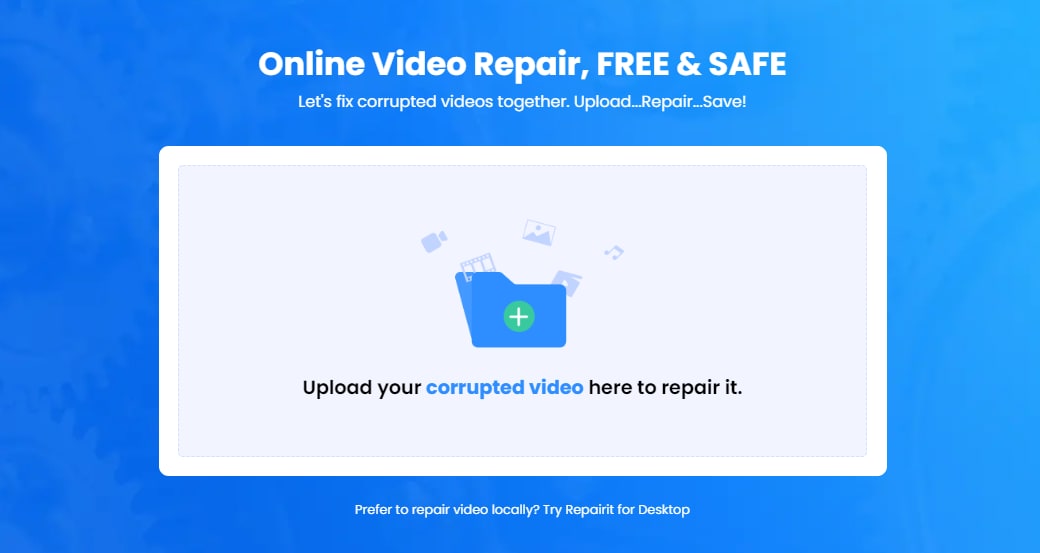Repare um vídeo corrompido em seu computador!
Você está enfrentando o erro 224003 quando tenta reproduzir um vídeo no Chrome ou no Safari? Para resolver o problema rapidamente, baixe a ferramenta de reprodução à direita.
Pergunta: "Estou tentando reproduzir um vídeo no Chrome, mas sempre que a página carrega, é exibido o erro 224003. Alguém pode me ajudar a resolver esse erro?"
Embora o erro 224003 não seja muito comum, muitas pessoas se deparam com ele quando tentam reproduzir vídeos nos navegadores da Internet mais populares. Como existem vários motivos que podem provocar essa mensagem de erro, é importante diagnosticar o problema. Este artigo apresenta mais informações sobre o erro 224003 e fornece as melhores soluções para resolver esse problema no Chrome e no Safari.

Neste artigo
Parte 1: O que é o código de erro 224003?
O código de erro 224003 é um problema que muitos usuários enfrentam ao reproduzir vídeos no Safari, Chrome ou Firefox. Quando isso acontece, o conteúdo do vídeo não carrega e é bloqueado por vários motivos.
- Pode acontecer devido a um problema de conectividade do computador.
- Outro processo pode estar bloqueando o vídeo.
- Por vezes, é causado por extensões com problemas.
- As configurações internas do navegador podem bloquear o vídeo.
- Um antivírus pode bloquear o carregamento do vídeo.
- O player de vídeo ou o navegador podem estar desatualizados.
Outros problemas do navegador, rede ou sistema operacional também podem causar o erro 224003.
Parte 2: Como corrigir o erro 224003 no Google Chrome?
Foi observado que os usuários do Google Chrome geralmente encontram o erro 224003. Se você também usa o Google Chrome, considere seguir estas sugestões para corrigir o código de erro 224003.
Solução 1: Verifique a ligação à internet e a fonte do vídeo
Antes de tomar alguma medida mais drástica, acesse as configurações de rede do seu computador e certifique-se de que está conectado a uma Interface estável. Além disso, é possível que o site que você está tentando acessar esteja offline.
Solução 2: Desative suplementos e extensões
Foi observado que algumas extensões de navegador (sobretudo bloqueadores de anúncios) podem provocar o erro 224003. Talvez o site tenha detectado a presença do bloqueador de anúncios ou essa extensão também tenha bloqueado a reprodução de vídeos. Nesse caso, vá para as Configurações do Chrome > Extensões e confira os suplementos instalados. Depois, selecione a extensão que pretende desativar e clique na respectiva opção.

Solução 3: Desative a aceleração de hardware no Chrome
A aceleração de hardware é um recurso usado por muitos navegadores, como o Google Chrome, que distribui os processos pela GPU. No entanto, por vezes esse recurso pode interferir com alguns processos importantes, como a reprodução de vídeos.
Assim, para corrigir o erro 224003, você pode tentar desativar este recurso do Chrome. Inicie o Chrome e clique no ícone dos três pontos, no canto superior direito. Depois, vá para Configurações > Avançadas > Sistema e desative a aceleração de hardware. Por fim, reinicialize o navegador e verifique se o erro 224003 foi resolvido.

Solução 4: Atualize o Flash Player no Chrome
Talvez você já saiba que a maioria dos vídeos fazem uso do Flash Player. Assim, se o Flash Player estiver desativado ou desatualizado, isso pode causar o erro 224003. Visite o site oficial do Flash Player e instale o software ou atualize o Chrome para resolver o problema.

Além disso, você pode ir para as Configurações do Chrome > Conteúdo > Flash e certificar-se de que não marcou a opção para bloquear a execução do Flash no navegador.

Solução 5: Limpe o cache e os dados de navegação do Chrome
Se o Chrome acumulou muitos dados de navegação e cache, você pode enfrentar vários tipos de problemas, incluindo o código de erro 224003. Felizmente, é muito fácil limpar os dados do Chrome: acesse Configurações > Avançadas > Limpar Histórico de Navegação. Você também pode iniciar o Chrome e pressionar ao mesmo tempo as teclas de atalho Ctrl + Shift + Delete.

Na nova interface, você pode selecionar o que pretende excluir. Aqui, é recomendado remover o cache, dados de aplicativos e cookies. Depois, volte a iniciar o Chrome e verifique se o problema persiste.
Solução 6: Atualize o Google Chrome
Por último, mas não menos importante, o erro 224003 também pode surgir se o Chrome estiver desatualizado. Para atualizar o Google Chrome, inicie o programa e clique no botão dos três pontos, na parte superior. Depois, vá para Ajuda > Sobre o Google Chrome e verifique a versão. Se existir alguma atualização, instale-a e volte a iniciar o Google Chrome.

Como corrigir o erro 224003 no Safari?
É provável que você também se depare com o erro 224003 ao navegar no Safari. Nesse caso, siga os métodos apresentados abaixo.
Solução 1: Volte a iniciar o Safari
É possível que o navegador não tenha carregado corretamente, o que pode provocar o erro 224003. Para resolver esse problema, termine a execução do Safari em segundo plano e volte a abri-lo. Para forçar o encerramento do aplicativo, você também pode pressionar as teclas de atalho Option + Esc + Command. Na nova janela, selecione o Safari e termine a execução do aplicativo.

Solução 2: Remova as extensões do Safari
Como mencionado acima, extensões ou suplementos estão entre os principais motivos do erro 224003. Assim, vá para o Menu > Safari > Extensões do Safari e desinstale as extensões problemáticas. Depois, reinicie o Safari e verifique se o problema já foi resolvido.

Solução 3: Limpe todos os dados do Safari
Se o Safari acumulou muitos dados de navegação, o carregamento de vídeos pode ficar mais lento e resultar no erro 224003. Felizmente, você pode corrigir a situação facilmente iniciando o Safari e pressionando as teclas Command + Shift + Delete no seu Mac. Em alternativa, vá para Preferências > Privacidade e escolha a opção para remover os dados de sites. Certifique-se de excluir cookies, dados de cache e outros arquivos desnecessários do Safari.

Solução 4: Desative o firewall do sistema
Por vezes, o firewall do sistema ou algum antivírus instalado podem bloquear alguns componentes de vídeo e provocar o erro 224003. Por exemplo, os usuários do Safari no Windows geralmente enfrentam esse erro por causa do Windows Defender. Assim, você pode desativar esse recurso temporariamente para tentar resolver o problema. Acesse Configurações > Atualizações e Segurança > Windows Defender e desabilite a varredura em tempo real.

Da mesma forma, outros programas de proteção contra malware também provocar o erro 224003.
Parte 4: Como reparar vídeos corrompidos ou danificados no computador?
Solução 1: Repare os vídeos corrompidos online grátis
Até agora, vimos que o erro 224003 pode ocorrer ao usar qualquer navegador. Além disso, esse erro também pode ocorrer se o vídeo estiver corrompido ou danificado e precisar ser reparado. Para essa tarefa, permita-me apresentar o Wondershare Repairit Online - um serviço de reparo de vídeo online gratuito, especializado em reparar vídeos infectados mantendo a qualidade original. Use os botões abaixo para acessar e testar esta ferramenta.
Antes de usar este software, é importante conhecer seus principais benefícios. Confira alista abaixo!
- Suporta 10 formatos de vídeo e permite reparar 150 vídeos por semana.
- Consegue reparar vídeos corrompidos de todos os dispositivos populares.
- Não é preciso baixar software ou criar uma conta para reparar os vídeos.
- É 100% seguro e protege sua privacidade.
Siga os passos abaixo para reparar seus vídeos e se livrar do problema de reprodução de uma vez por todas.
Passo 1: Localize o vídeo corrompido
Acesse o site e clique em (+) para carregar o vídeo corrompido. Assim que você escolher o vídeo pretendido, o software iniciará o upload.
Passo 2: Inicie o processo de reparo
Assim que o vídeo for carregado, o processo de reparo será iniciado automaticamente sem perder mais tempo.
Passo 3: Salve o arquivo
Dentro de pouco tempo, o vídeo reparado será exibido. Salve o arquivo e, se pretender reparar outro vídeo, clique na respectiva opção.
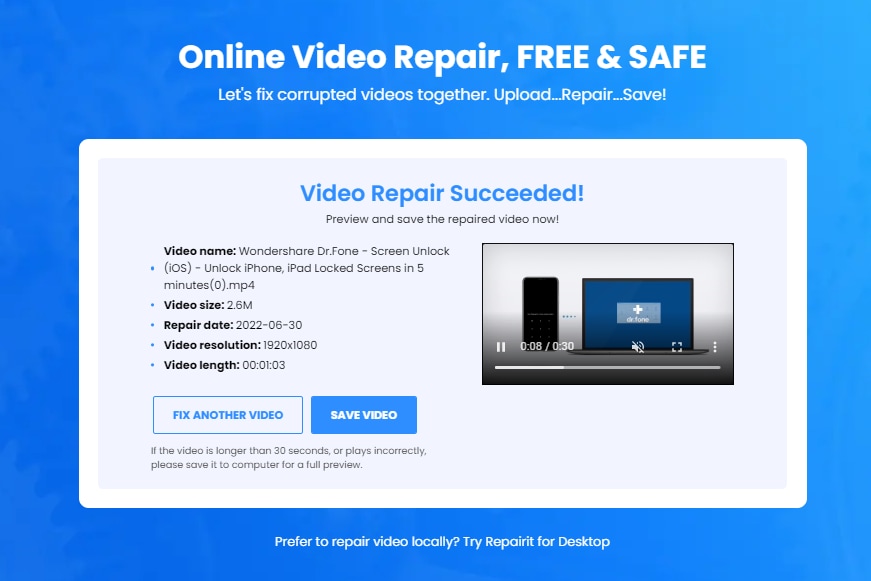
Se o vídeo infectado tiver até 5 GB de tamanho, você pode usar este site de reparo de vídeo online, que também suporta 10 formatos diferentes. Mas, se o vídeo tiver mais de 5 GB, use o Wondershare Repairit para computador, que ajuda a lidar com vários erros, como o 224003.
Solução 2: Use uma ferramenta profissional de reparo
Além do erro 224003, por vezes as pessoas não conseguem reproduzir vídeos em seus computadores. Isso pode acontecer se os vídeos foram corrompidos, danificados ou sofreram qualquer outra complicação. A boa notícia é que você pode corrigir facilmente todos esses problemas com a ajuda do Wondershare Repairit - Reparo de Vídeo.
Repare vídeos com vários tipos de danos, como falha de reprodução, sem som, vídeo ou áudio fora de sincronia, erros durante a reprodução, corrupção do cabeçalho, vídeo piscando, codec de vídeo em falta, etc.

Para aprender como usar o Wondershare Repairit no computador para corrigir todos os tipos de erros e problemas relacionados com os vídeos, siga os passos seguintes:
Passo 1: Adicione os vídeos para reparar
Para começar, abra o Wondershare Repairit no seu computador e adicione os vídeos que deseja corrigir. Você pode clicar no botão para adicionar ou arrastar e soltar os vídeos diretamente na janela do programa.

Passo 2: Inicie o processo de reparo
Depois de carregar os vídeos, verifique os detalhes apresentados na tela. Você pode se livrar de qualquer vídeo carregado incorretamente e clicar no botão "Reparar" para iniciar o processo.

Passo 3: Visualize e salve o vídeo
Após iniciar o processo de reparo, aguarde um pouco e visualize o progresso na janela da ferramenta. Depois, confira os resultados do processo de reparo e salve os vídeos.

Passo 4: Use o modo de reparo avançado
Caso a verificação normal não tenha criado os resultados esperados, você pode usar o modo de reparo avançado. Para isso, você deve adicionar um vídeo de amostra que deve ter o mesmo formato do vídeo corrompido (e filmado no mesmo dispositivo).

Embora o reparo avançado leve mais tempo, os resultados são muito melhores. Assim como no reparo normal, você pode verificar os resultados e salvar os vídeos reparados em qualquer pasta.

Parte 5: Dicas úteis para evitar o erro 224003
Aqui estão algumas sugestões úteis para evitar o código de erro 224003 no futuro:
- Tente não alterar muito as configurações do navegador, pois isso pode afetar a forma como ele carrega o conteúdo.
- Visite apenas sites confiáveis e seguros e evite conectar seu computador a redes públicas.
- Mantenha o navegador atualizado.
- Se o navegador travar, reinicie-o corretamente e tente não criar mais sobrecarrega quando ele trava abruptamente.
- Evite instalar qualquer extensões não confiáveis que possam afetar a experiência de navegação.
- Se você não conseguir reproduzir um determinado vídeo, considere baixá-lo para o o computador e reproduzi-lo offline.
- Às vezes, esse erro também pode ser causado por um problema relacionado à GPU. Nesse caso, você pode desativar o recurso de aceleração de hardware do seu navegador.
Esperamos que, depois de ler este artigo, você consiga corrigir o código de erro 224003 sem complicações. Como você pode ver, foram apresentadas várias soluções para resolver esse problema no Safari e no Chrome, mas você também pode implementar essas dicas em outros navegadores. Além disso, se seus vídeos estiverem danificados ou corrompidos, você pode usar uma ferramenta confiável, como o Wondershare Repairit. Este aplicativo de computador é bastante notável e pode corrigir todos os tipos de erros e problemas relacionados aos seus vídeos com bastante facilidade.
Bônus: 8 Métodos para corrigir vídeos do Google Drive que não reproduzem.
Perguntas frequentes
-
1. O que fazer quando surgir o erro 224003?
Em primeiro lugar, feche o navegador, recarregue a página e verifique se consegue reproduzir o vídeo. Em caso negativo, desative o recurso de aceleração de hardware e remova todos os dados do navegador. -
2. Como corrigir o erro: Os arquivos de mídia não podem ser reproduzidos?
Isso acontece principalmente quando o dispositivo não está conectado a uma rede estável ou quando o conteúdo não está disponível. Verifique se o dispositivo tem uma conexão estável à Internet e se existe algum antivírus que está bloqueando a reprodução do vídeo. -
3. O que é o código de erro 224003?
O código de erro 224003 é bastante comum e costuma aparecer quando os usuários tentam reproduzir um vídeo no navegador. Além dos problemas relacionados à rede e ao conteúdo, esse erro ocorre principalmente devido a alterações nas configurações do navegador ou a algo que bloqueia o vídeo. -
4. Como corrigir o código de erro 224003?
Certifique-se de ter desativado as extensões do seu navegador (como um bloqueador de anúncios). Além disso, considere atualizar o navegador, desativar a verificação em tempo real do antivírus e desativar a aceleração de hardware do navegador.